Windows10系统下为电源选项添加休眠的方法
更新日期:2023-08-25 17:48:00
来源:投稿
手机扫码继续观看

使用windows10系统笔记本的用户,有时候会碰到在开始菜单电源选项里找不到休眠的情况。若是此时想要用休眠,那该怎么添加呢?下面,系统城小编就来给大家介绍在win10系统下为电源选项添加休眠的方法,希望能够帮到有需要的朋友!
具体方法如下:
1、右键点击开始菜单,找到控制面板。

2、找到硬件与声音,如图所示。
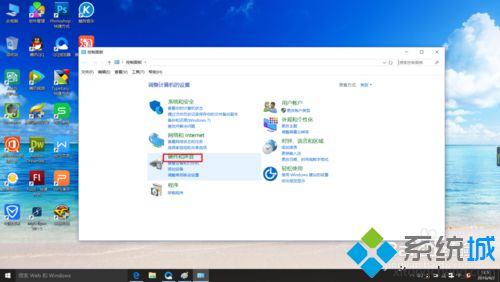
3、找到电源选项,点击如图所示的选项。
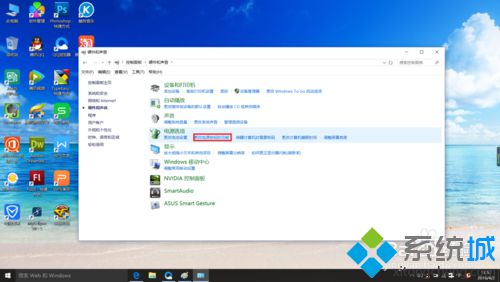
4、点击更改当前不可用设置,如图。
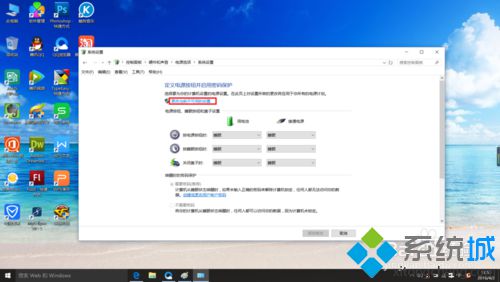
5、下滑,找到休眠,勾选他。如图。

6、最后保存修改,就可以在电源里找到休眠了。
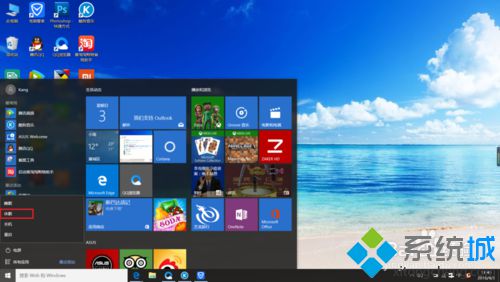
windows10系统下为电源选项添加休眠的方法就介绍到这里了。有需要的朋友,不妨尝试操作一下!更多精彩的内容请继续关注系统城官网www.xitongcheng.com
该文章是否有帮助到您?
常见问题
- monterey12.1正式版无法检测更新详情0次
- zui13更新计划详细介绍0次
- 优麒麟u盘安装详细教程0次
- 优麒麟和银河麒麟区别详细介绍0次
- monterey屏幕镜像使用教程0次
- monterey关闭sip教程0次
- 优麒麟操作系统详细评测0次
- monterey支持多设备互动吗详情0次
- 优麒麟中文设置教程0次
- monterey和bigsur区别详细介绍0次
系统下载排行
周
月
其他人正在下载
更多
安卓下载
更多
手机上观看
![]() 扫码手机上观看
扫码手机上观看
下一个:
U盘重装视频











